電腦店超級U盤啟動盤製作工具V6.0(Win8PE超級相容多功能版)
電腦店U盤裝系統視訊教程:
大小: 382 mb
MD5: 600DB968EB1BDDF69CBCFDE84D4BF20C
SHA1: EF74F0AF2ED109D7BE775CC40D921FBEBC559D64
CRC32: 2AF20AAA
電腦店超級U盤啟動盤製作工具V6.1(裝機維護版)更新日誌:
WinPE部分:
1、6.1分32位和64位win8PE雙版本,啟動維護版支援虛擬機器UEFI啟動測試。
2、32位版本和64位版本win8統一配置檔案,修正內建檔案載入邏輯錯誤問題。
3、替換32位Win8pe啟動引導檔案增加中文顯示,個性化BIOS啟動時Win8PE載入介面。
4、修改32位win8pe預設iso檔案關聯為win8PE自帶資源管理器方式載入。
5、Winsetup預設選中掛載安裝驅動器為C盤解決安裝後系統分割槽不是C盤的問題。
6、更新部分DOS工具,重新打包部分PE程式,修正某些程式啟動錯誤問題。
7、統一增加F8 F9 F10 F11熱鍵操作,方便快速呼叫系統部分功能。
8、Win8PE配置檔案修改,內建和外接程式載入方式調整,外接程式改為逆序搜尋。
程式部分:
1、一些細節的微調和優化
2、修正轉NTFS格式時有卷標會轉換失敗的問題
3、增加智慧安裝器UEFI掛載和加亮顯示
4、安裝器增加imagex(WIM)一鍵備份、還原,支援ISO或直接WIM,支援WIN7、WIN8原生系統一鍵安裝到GPT(UEFI)
5、安裝器增加GHO還原後修復引導、支援WIN7、WIN8映象GHO到GPT(UEFI)
6、安裝器增加支援WIM、GHO還原後新增引導到100M系統保留分割槽
7、主程式ISO模式增加PE8提取WIM製作等
8、調整安裝器安裝系統程式碼,為些功能做準備
9、為了論壇的正常運轉經費,本版本仍帶有贊助商360飛速瀏覽器與桌面推廣,預設的是hao123.com主頁,使用者可以在製作U盤工具時個性設定裡選擇是否贊助,懇切希望得到您的支援
新手必看:系統檔案一般有二種格式:ISO格式和GHO格式。ISO格式又分為原版系統和GHOST封裝系統二種。只要用解壓軟體WinRAR解壓後有大於600M(WIN7一般2G)以上的GHO檔案的,是GHOST封裝系統,PE裡的電腦店智慧裝機PE版軟體可以直接支援還原安裝。如果解壓後沒有大於600M以上的GHO檔案的是原版ISO格式系統,要用安裝原版XP和WIN7的方法安裝,詳細步驟請看相關教程。下文的教程主要針對GHOST封裝版的系統,即gho系統或者iso內含系統gho的情況。
============================================================
主要步驟:
第一步:製作前的軟體、硬體準備
第二步:用電腦店U盤裝系統軟體製作啟動U盤
第三步:下載您需要的gho系統檔案並複製到U盤中
第四步:進入BIOS設定U盤啟動順序
第五步:用U盤啟動快速安裝系
============================================================
詳細步驟:
第一步:製作前的軟體、硬體準備
1、U盤一個(建議使用1G以上U盤)
2、下載電腦店U盤裝系統軟體:電腦店U盤裝系統工具下載主頁
3、下載您需要安裝的ghost系統
第二步:用電腦店U盤裝系統軟體作啟動盤
1、執行程式之前請儘量關閉防毒軟體和安全類軟體(本軟體涉及對可移動磁碟的讀寫操作,部分殺軟的誤報會導致程式出錯!)下載完成之後Windows XP系統下直接雙擊執行即可,Windows Vista或Windows7/8系統請右鍵點以管理員身份執行。
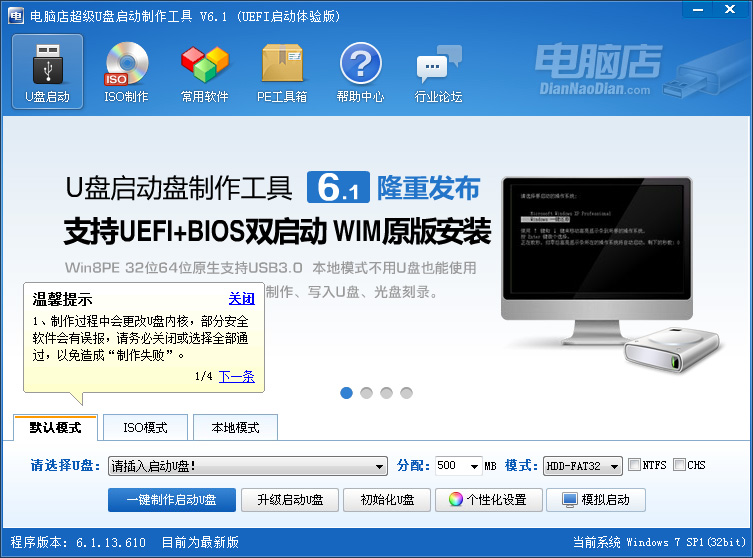
2、插入U盤之後點選 按鈕,程式會提示是否繼續,確認所選U盤無重要資料後開始製作:
按鈕,程式會提示是否繼續,確認所選U盤無重要資料後開始製作:
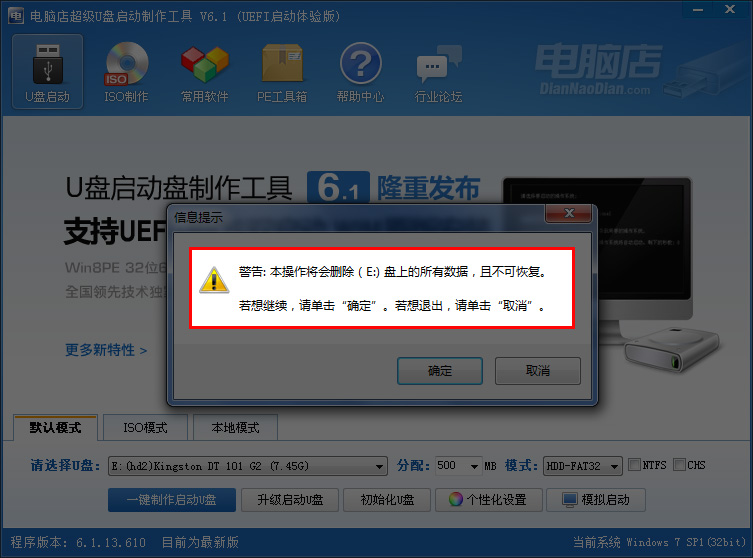
製作過程中不要進行其它操作以免造成製作失敗,製作過程中可能會出現短時間的停頓,請耐心等待幾秒鐘,當提示製作完成時安全刪除您的U盤並重新插拔U盤即可完成啟動U盤的製作。
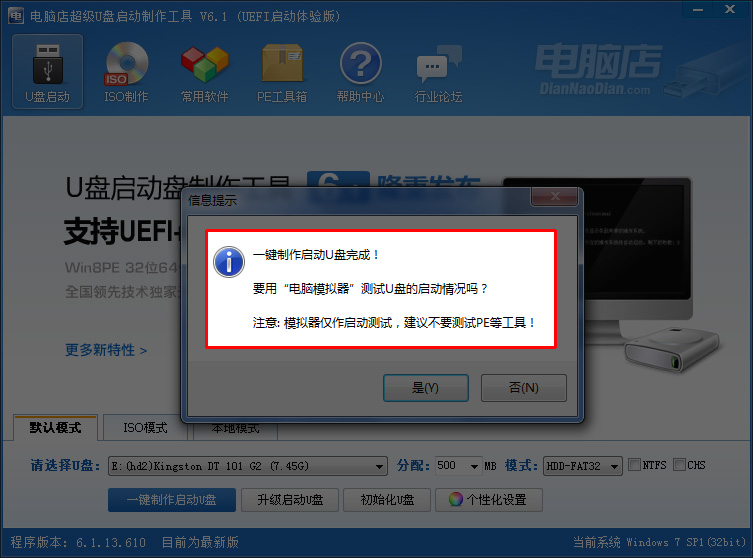
第三步:下載您需要的gho系統檔案並複製到U盤中
將您自己下載的GHO檔案或GHOST的ISO系統檔案複製到U盤“GHO”的資料夾中,如果您只是重灌系統盤不需要格式化電腦上的其它分割槽,也可以把GHO或者ISO放在硬碟系統盤之外的分割槽中。
第四步:進入BIOS設定U盤啟動順序
電腦啟動時按“del”或“F8”鍵進入BIOS設定具體設定請參閱 電腦店U盤裝系統設定U盤啟動教程

第五步:用U盤啟動快速安裝系統
(第一種方法)進PE用智慧裝機工具安裝
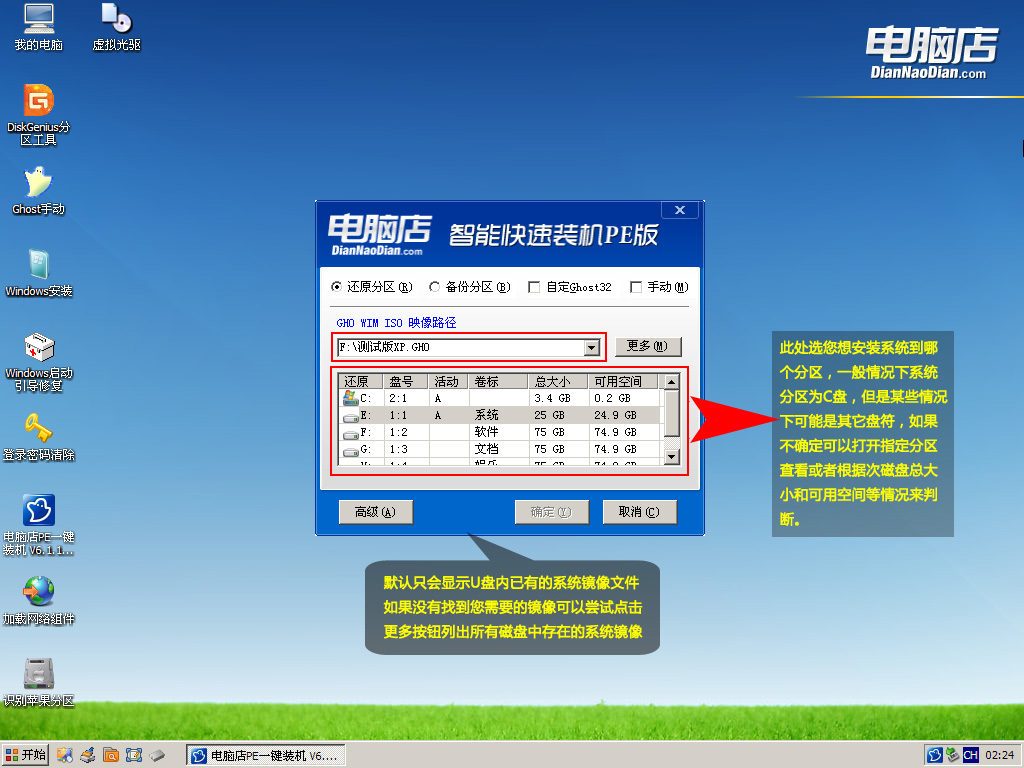
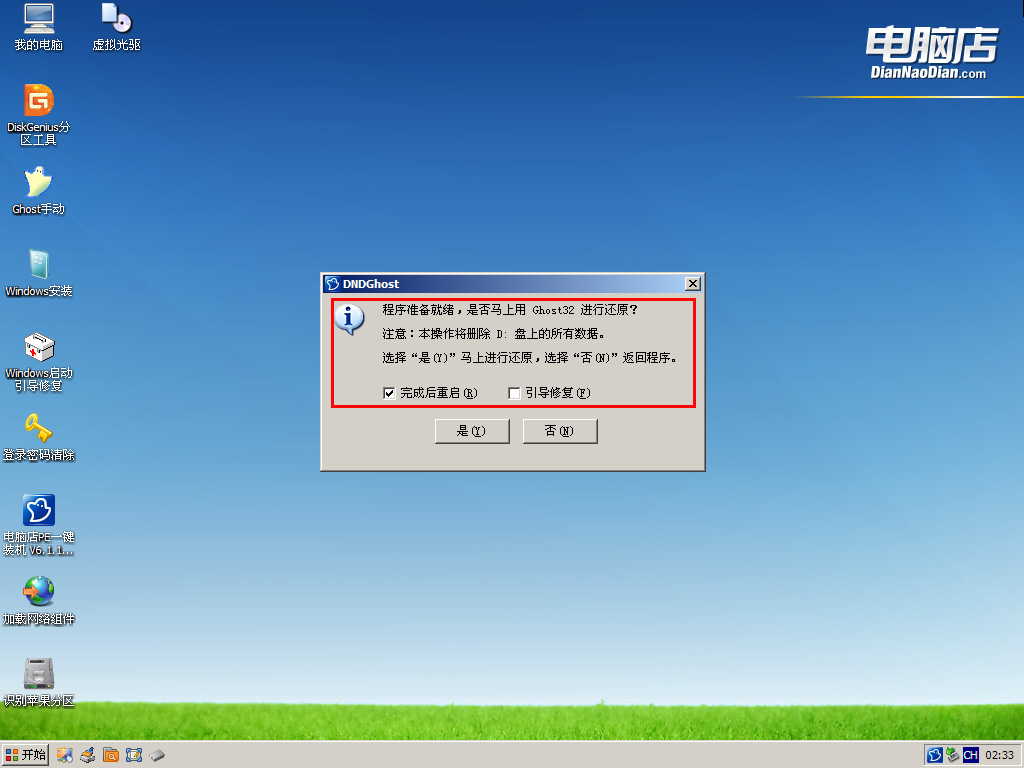
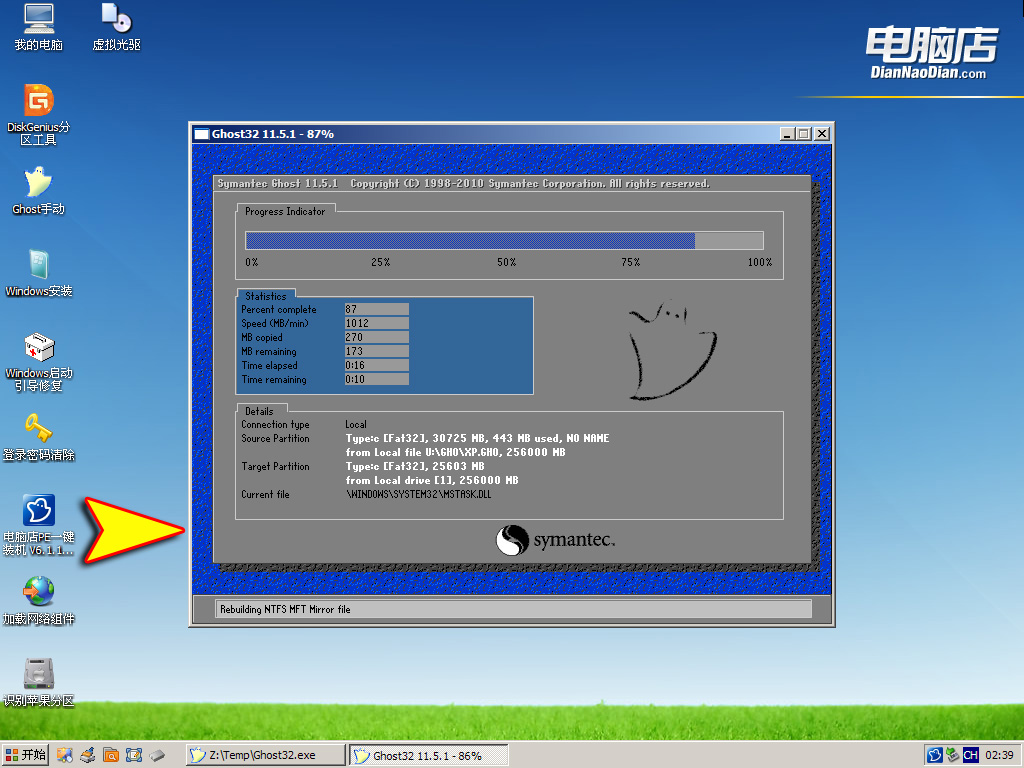
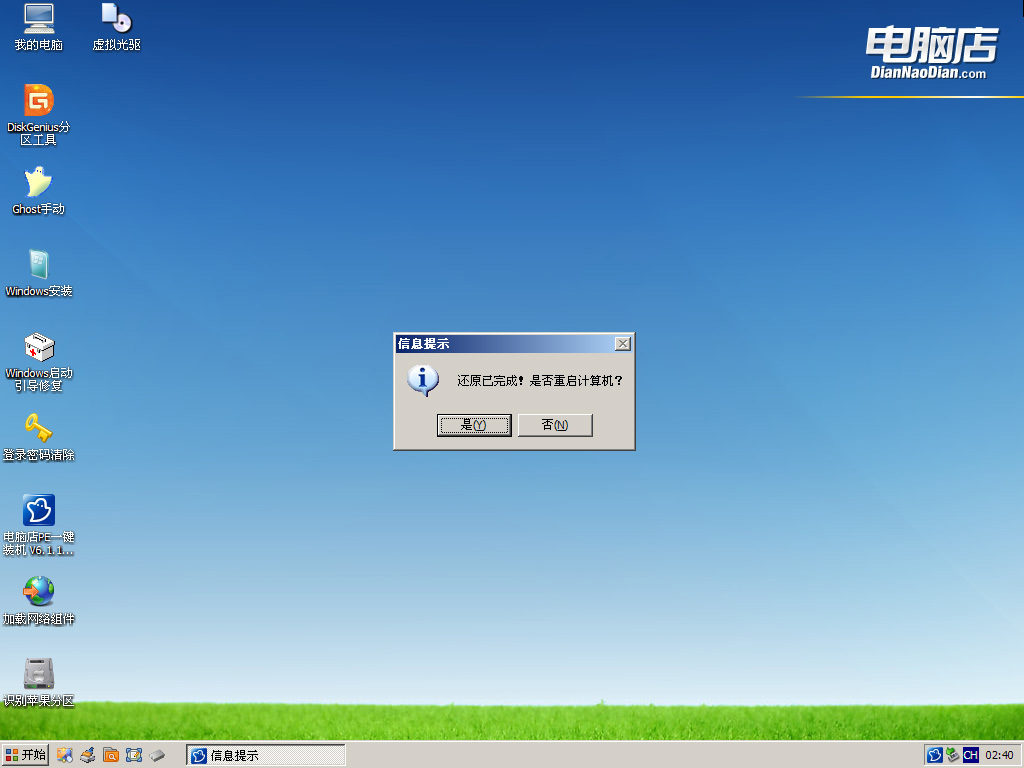
(第二種方法)不進PE安裝。
把U盤GHO資料夾中希望預設安裝的GHO系統檔案重新命名為“dnd.gho”。
插入U盤啟動後點選“不進PE安裝系統GHO到硬碟第一分割槽”即可進入安裝系統狀態了:
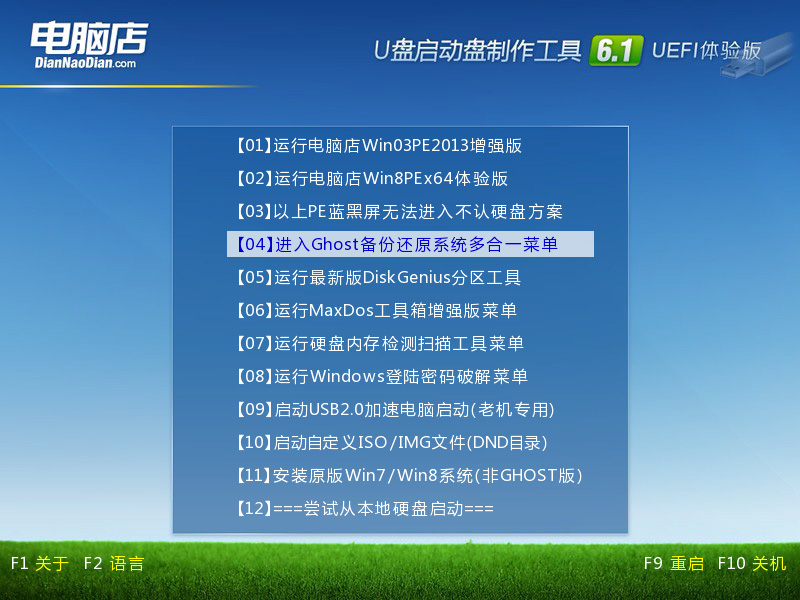
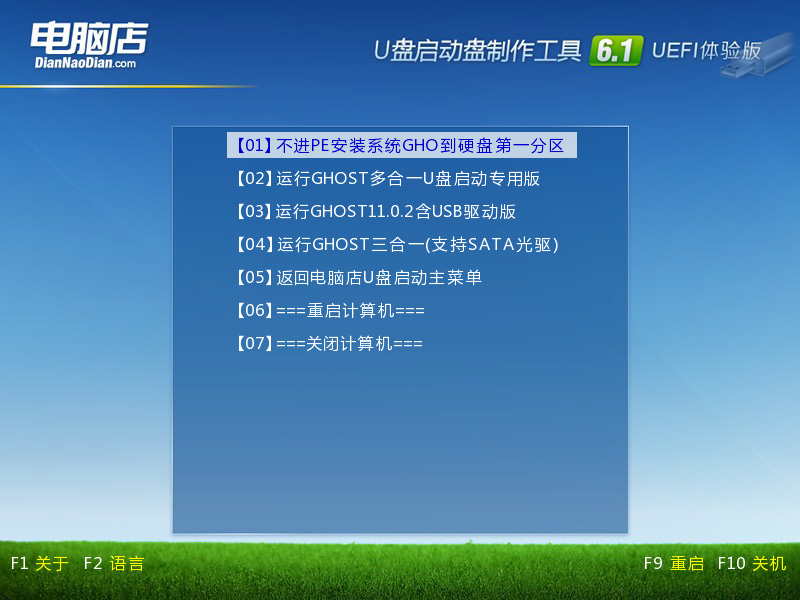

以上教程之外的第三種方法是原版系統的安裝,我們的電腦店啟動U盤全面支援WindowsXP和Windows7/8原版系統的安裝,詳細的安裝方法請參看官方關於原版系統安裝的圖文和視訊教程。
軟體官方網址: u.diannaodian.com
軟體官方聯絡郵箱:diannaodian@foxmail.com
大小: 382 mb
MD5: 600DB968EB1BDDF69CBCFDE84D4BF20C
SHA1: EF74F0AF2ED109D7BE775CC40D921FBEBC559D64
CRC32: 2AF20AAA
電腦店超級U盤啟動盤製作工具V6.1(裝機維護版)更新日誌:
WinPE部分:
1、6.1分32位和64位win8PE雙版本,啟動維護版支援虛擬機器UEFI啟動測試。
2、32位版本和64位版本win8統一配置檔案,修正內建檔案載入邏輯錯誤問題。
3、替換32位Win8pe啟動引導檔案增加中文顯示,個性化BIOS啟動時Win8PE載入介面。
4、修改32位win8pe預設iso檔案關聯為win8PE自帶資源管理器方式載入。
5、Winsetup預設選中掛載安裝驅動器為C盤解決安裝後系統分割槽不是C盤的問題。
6、更新部分DOS工具,重新打包部分PE程式,修正某些程式啟動錯誤問題。
7、統一增加F8 F9 F10 F11熱鍵操作,方便快速呼叫系統部分功能。
8、Win8PE配置檔案修改,內建和外接程式載入方式調整,外接程式改為逆序搜尋。
程式部分:
1、一些細節的微調和優化
2、修正轉NTFS格式時有卷標會轉換失敗的問題
3、增加智慧安裝器UEFI掛載和加亮顯示
4、安裝器增加imagex(WIM)一鍵備份、還原,支援ISO或直接WIM,支援WIN7、WIN8原生系統一鍵安裝到GPT(UEFI)
5、安裝器增加GHO還原後修復引導、支援WIN7、WIN8映象GHO到GPT(UEFI)
6、安裝器增加支援WIM、GHO還原後新增引導到100M系統保留分割槽
7、主程式ISO模式增加PE8提取WIM製作等
8、調整安裝器安裝系統程式碼,為些功能做準備
9、為了論壇的正常運轉經費,本版本仍帶有贊助商360飛速瀏覽器與桌面推廣,預設的是hao123.com主頁,使用者可以在製作U盤工具時個性設定裡選擇是否贊助,懇切希望得到您的支援
電腦店U盤裝系統綜合教程
新手必看:系統檔案一般有二種格式:ISO格式和GHO格式。ISO格式又分為原版系統和GHOST封裝系統二種。只要用解壓軟體WinRAR解壓後有大於600M(WIN7一般2G)以上的GHO檔案的,是GHOST封裝系統,PE裡的電腦店智慧裝機PE版軟體可以直接支援還原安裝。如果解壓後沒有大於600M以上的GHO檔案的是原版ISO格式系統,要用安裝原版XP和WIN7的方法安裝,詳細步驟請看相關教程。下文的教程主要針對GHOST封裝版的系統,即gho系統或者iso內含系統gho的情況。
============================================================
主要步驟:
第一步:製作前的軟體、硬體準備
第二步:用電腦店U盤裝系統軟體製作啟動U盤
第三步:下載您需要的gho系統檔案並複製到U盤中
第四步:進入BIOS設定U盤啟動順序
第五步:用U盤啟動快速安裝系
============================================================
詳細步驟:
第一步:製作前的軟體、硬體準備
1、U盤一個(建議使用1G以上U盤)
2、下載電腦店U盤裝系統軟體:電腦店U盤裝系統工具下載主頁
3、下載您需要安裝的ghost系統
第二步:用電腦店U盤裝系統軟體作啟動盤
1、執行程式之前請儘量關閉防毒軟體和安全類軟體(本軟體涉及對可移動磁碟的讀寫操作,部分殺軟的誤報會導致程式出錯!)下載完成之後Windows XP系統下直接雙擊執行即可,Windows Vista或Windows7/8系統請右鍵點以管理員身份執行。
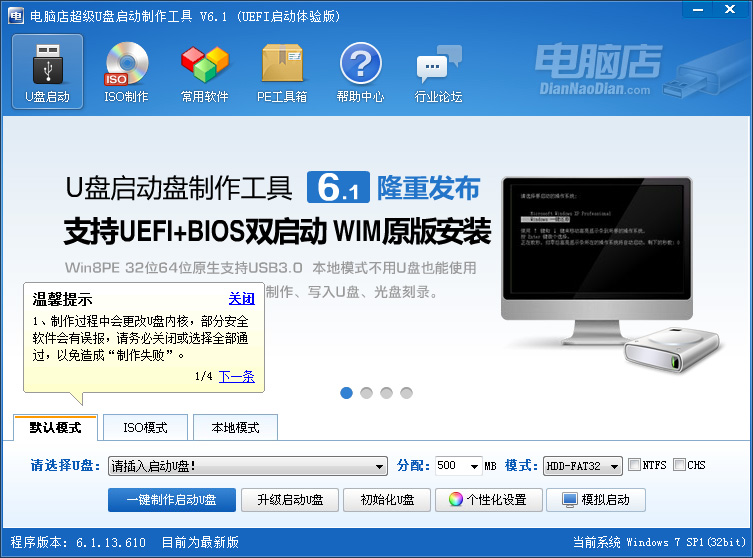
2、插入U盤之後點選
 按鈕,程式會提示是否繼續,確認所選U盤無重要資料後開始製作:
按鈕,程式會提示是否繼續,確認所選U盤無重要資料後開始製作:
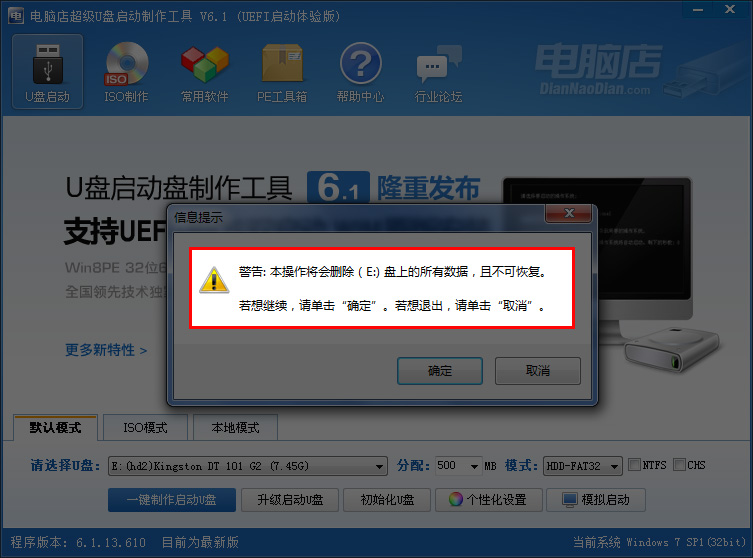
製作過程中不要進行其它操作以免造成製作失敗,製作過程中可能會出現短時間的停頓,請耐心等待幾秒鐘,當提示製作完成時安全刪除您的U盤並重新插拔U盤即可完成啟動U盤的製作。
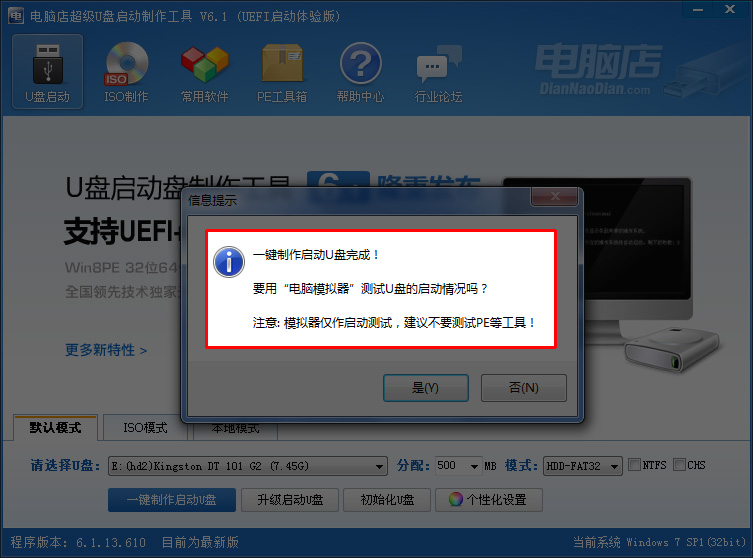
第三步:下載您需要的gho系統檔案並複製到U盤中
將您自己下載的GHO檔案或GHOST的ISO系統檔案複製到U盤“GHO”的資料夾中,如果您只是重灌系統盤不需要格式化電腦上的其它分割槽,也可以把GHO或者ISO放在硬碟系統盤之外的分割槽中。
第四步:進入BIOS設定U盤啟動順序
電腦啟動時按“del”或“F8”鍵進入BIOS設定具體設定請參閱 電腦店U盤裝系統設定U盤啟動教程

第五步:用U盤啟動快速安裝系統
(第一種方法)進PE用智慧裝機工具安裝
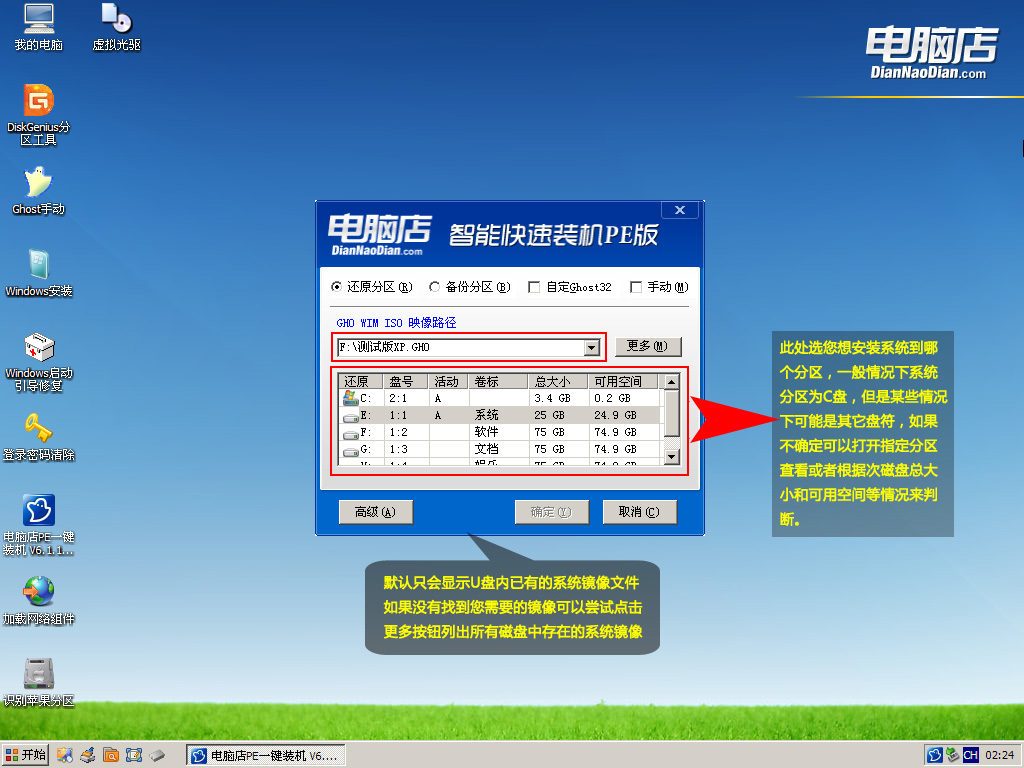
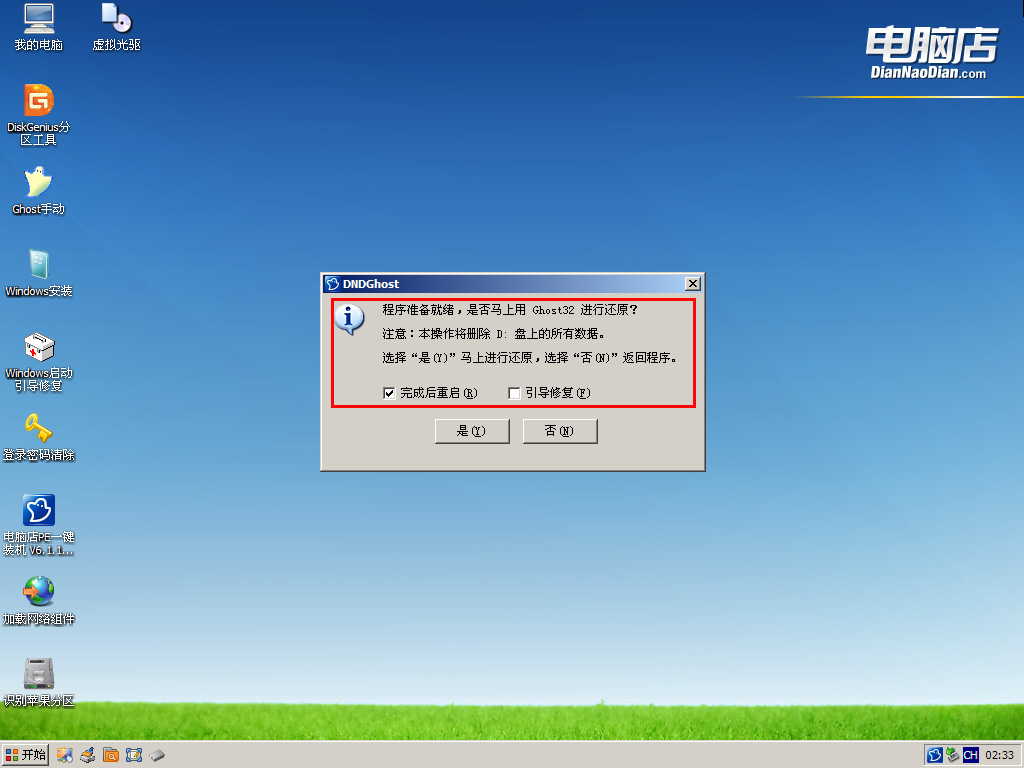
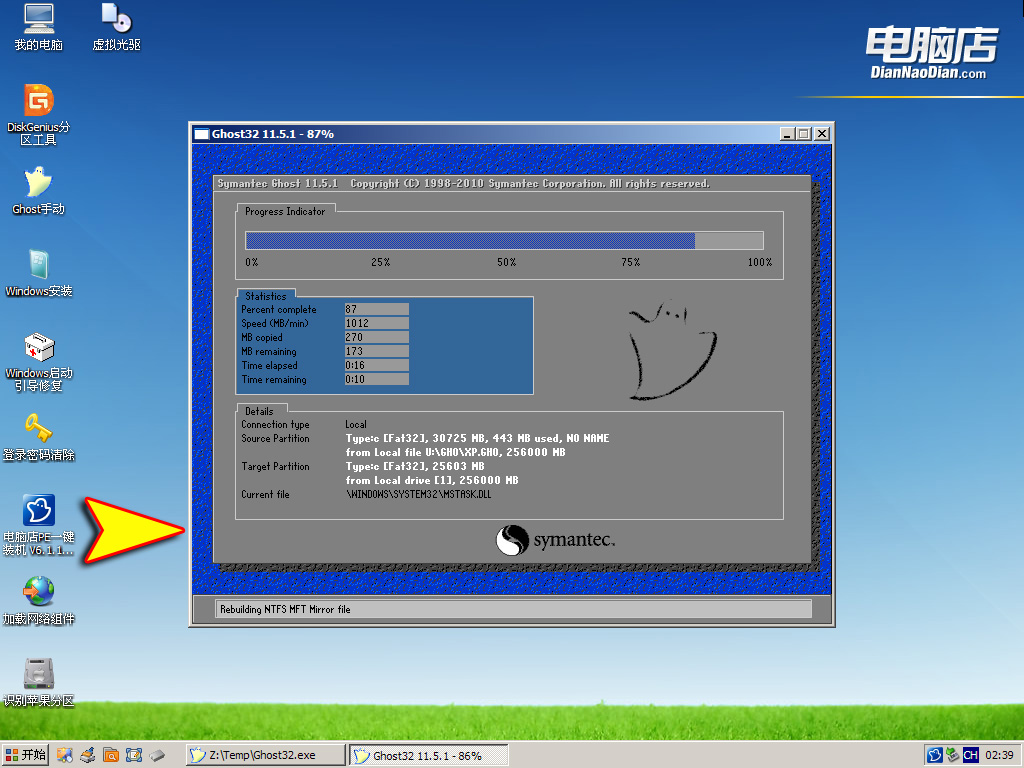
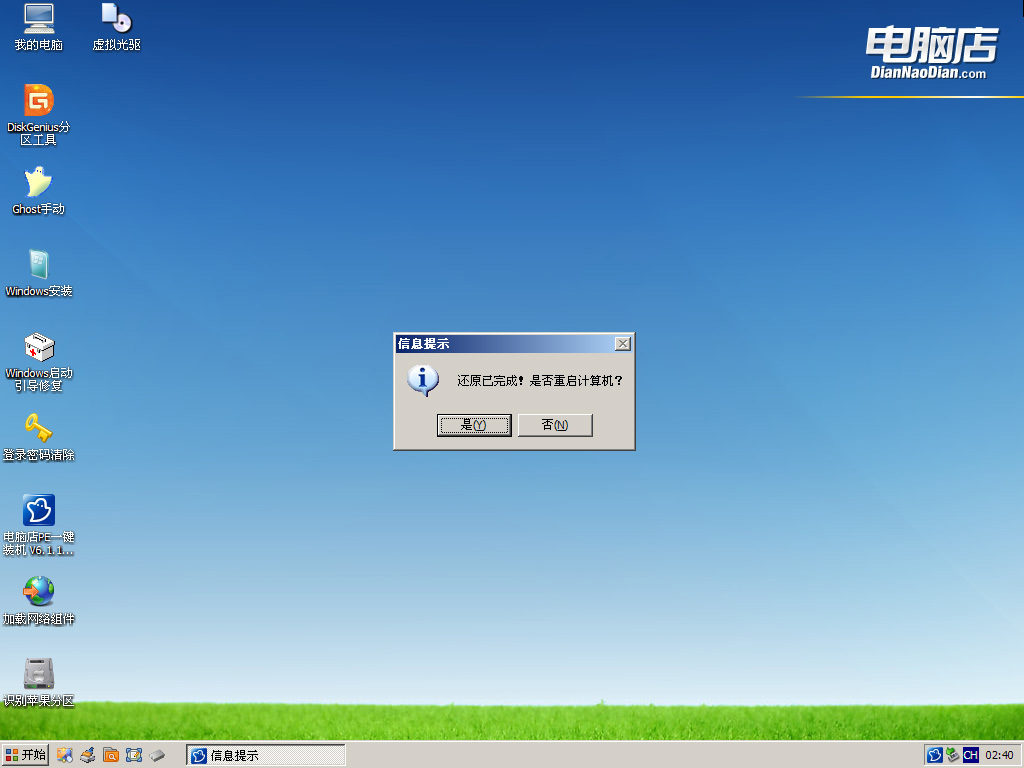
(第二種方法)不進PE安裝。
把U盤GHO資料夾中希望預設安裝的GHO系統檔案重新命名為“dnd.gho”。
插入U盤啟動後點選“不進PE安裝系統GHO到硬碟第一分割槽”即可進入安裝系統狀態了:
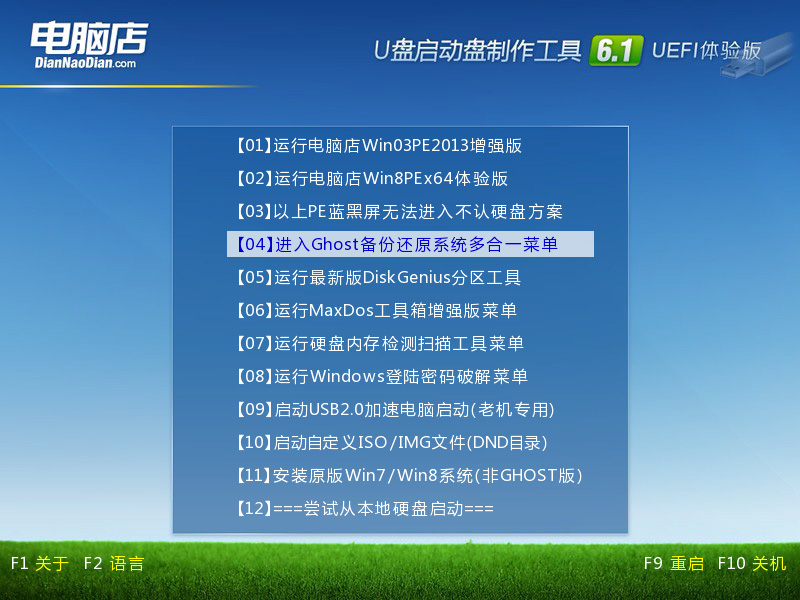
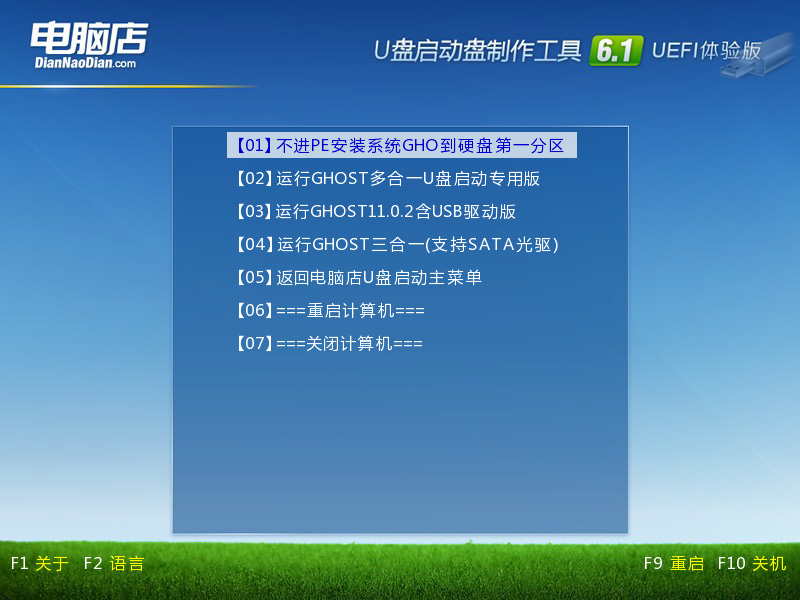

以上教程之外的第三種方法是原版系統的安裝,我們的電腦店啟動U盤全面支援WindowsXP和Windows7/8原版系統的安裝,詳細的安裝方法請參看官方關於原版系統安裝的圖文和視訊教程。
軟體官方網址: u.diannaodian.com
軟體官方聯絡郵箱:diannaodian@foxmail.com
相關文章
- UltraISO製作U盤啟動盤AI
- 如何製作windows啟動盤 u盤製作win10啟動盤WindowsWin10
- Linux U盤啟動盤製作工具Linux
- u盤製作系統盤工具
- 如何製作win10系統u盤啟動盤_win10系統U盤啟動盤製作步驟Win10
- win10製作u盤啟動的方法_win10製作啟動u盤步驟Win10
- 怎樣把u盤製作成uefi啟動盤_最新uefi啟動u盤製作步驟詳解
- 老毛桃U盤啟動盤製作工具V2013(UD+ISO超級版)-安裝原版Win7或Win8教程Win7
- cdlinux U盤啟動製作方法Linux
- 怎麼用poweriso製作u盤啟動盤win10_poweriso製作u盤啟動盤win10詳細步驟Win10
- win8.1系統u盤啟動盤製作工具製作安裝教程
- Mac電腦超級鍵盤:Superkey for Mac v1.0.6Mac
- wim檔案製作U盤啟動盤教程【圖文】
- 在Linux系統下製作U盤啟動盤Linux
- 製作U盤啟動盤_用來安裝系統
- 重灌Win10作業系統、製作U盤啟動盤Win10作業系統
- 怎麼從u盤啟動電腦重灌系統 u盤啟動電腦重灌系統教程說明
- 如何製作uefi win10安裝盤啟動U盤Win10
- UltraISO 製作U盤系統盤無法啟動的原因AI
- 蘋果mac電腦如何製作win10系統啟動盤_蘋果電腦使用bootcamp製作windows10啟動盤的方法蘋果MacWin10bootWindows
- u盤製作系統盤
- cdlinux u盤啟動怎麼製作教程Linux
- 01.使用微軟官方工具製作啟動U盤--非常推薦微軟
- 如何製作win10系統u盤啟動盤_win10系統隨身碟啟動盤製作步驟Win10
- dell電腦win10如何設定u盤啟動_dell電腦win10設定u盤啟動操作步驟Win10
- win10系統u盤啟動盤怎麼製作【圖文】Win10
- Install macOS High Sierra 製作U盤啟動盤的步驟Mac
- Ventoy製作啟動盤和使用VMware測試啟動盤(論文版)
- U盤如何製作win10安裝盤|win10安裝U盤製作方法Win10
- Linux 上製作多啟動 U 盤Linux
- Linux製作系統啟動盤以及掛載和解除安裝U盤Linux
- linux啟動盤製作Linux
- win10系統製作U盤啟動時U盤變為只讀怎麼解決Win10
- 如何製作win10啟動u盤安裝系統Win10
- 如何在Mac OS下用ISO包製作啟動U盤Mac
- U盤製作微pe工具箱(實戰)
- 超級右鍵--Mac電腦的滑鼠增強工具Mac
- 家庭電腦相簿製作系統 V6.0 標準版